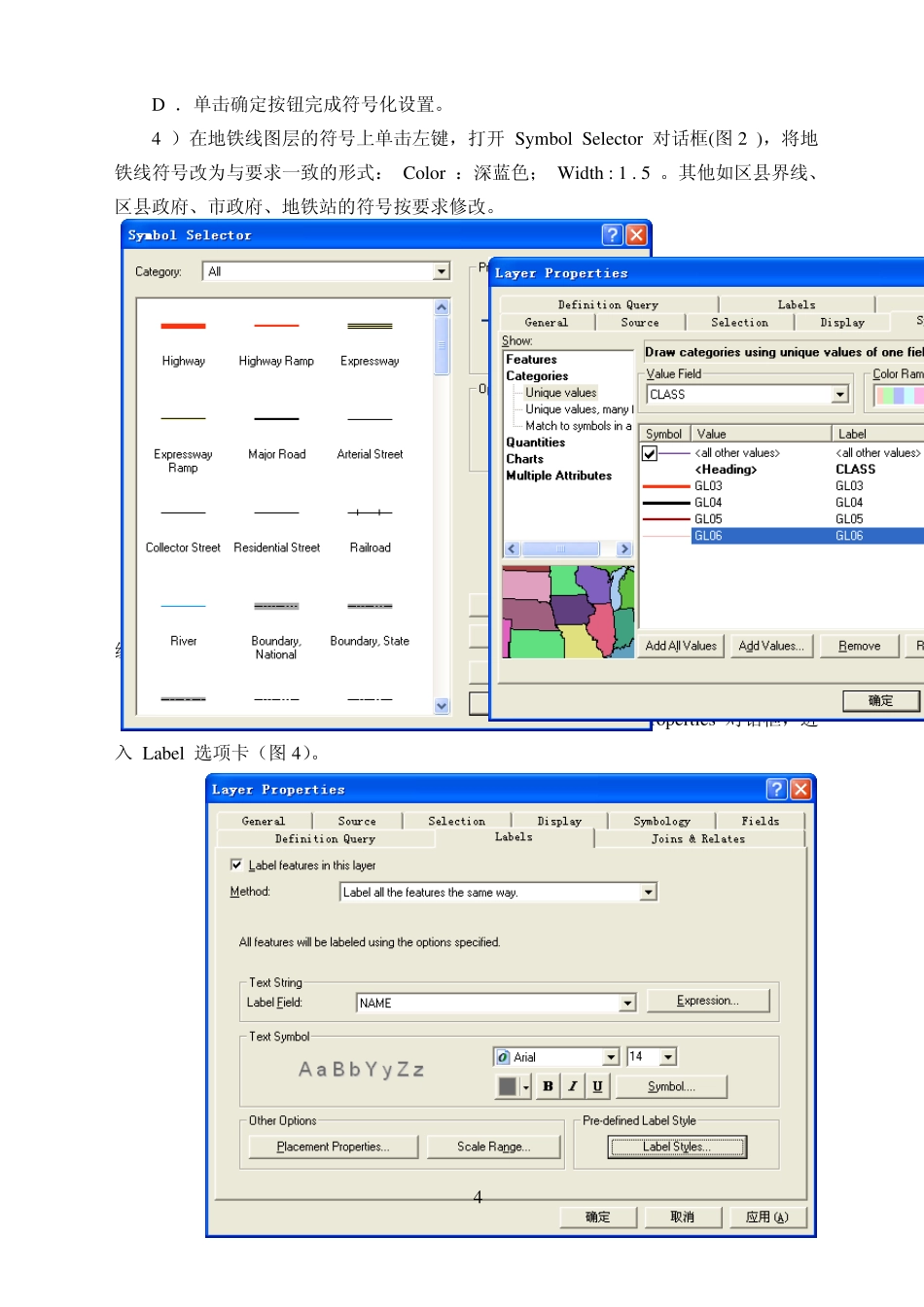实验一 ArcMap 地图编辑与制图输出 一、实验目的: 1) 熟悉 ArcMap 基本操作,掌握数据加载的方法和对地图的一般编辑操作; 2) 掌握地图符号化的相关内容和操作; 3) 掌握自动标注、地图整饰和输出的相关内容和操作方法,对数字地图制图有初步的认识。 二、实验内容:制作上海市行政区划图 三、试验数据: 上海市部分地区矢量地图(来自于互联网),其中包含: (1)点图层:区县政府(QXZF.shp),市政府(SZF.shp) (2) 线图层:地铁线( DTX . shp ),区县界线( QXJ X . shp ) ,道路(DL . shp ) (3)面图层:区县界面(QXJM . shp ),双线河(SXH. shp ) 数据存放于同目录文件夹中。 四、要求 1. 数据的符号化显示: 1 )地图中共有 6 个区,将这 6 个区按照 ID 字段来用分类色彩表示。 2 )将道路按 Class 字段分类:分为一级道路、二级道路、三级道路和四级道路,分别使用不同的颜色来表示。 3 )地铁线符号 Color:深蓝色, Width : 1 . 0 。 4 )区县界线 Color :橘黄色, Width : 1 ;样式:Dashed : 6 : 1。 5 )区县政府 Color :红色; Size : 10 . 00 ;样式: Star 3 。 6 )市政府符号在区县政府基础上改为大小 18 。 2. 注记标注 1 )对地图中 6 个区的 Name 字段使用自动标注,标注统一使用 Country 2 样式,大小为 16。 2 )手动标注黄浦江(双线河),使用宋体、斜体、 16 号字,字体方向为纵向,使用曲线注记放置。 3 )地铁线使用自动标注,采用 Country 3 样式。 4 )道路中,对道路的 Class 字段为 GL03 的道路进行标注,字体为宋体,大小为 10 。 5 )区县政府使用自动标注,字体使用宋体,大小为 10。 6 )市政府使用自动标注,字体为楷体,大小为 14,并将注记放置在符号的上部。 3. 绘制格网采用索引参考格网,使用默认设置。 4. 添加图幅整饰要素 1 )添加图例,包括所有字段。 2 )添加指北针,选择 ESRI North3 样式。 3 )添加比例尺,选择 Alternating Scale Barl 样式。 5. ArcMap 符号制作 1)铁路符号的制作 2)旅游线路符号的制作 五、实验步骤 1. 数据符号化 1 )双击 …. \ Data\ shanghai . mx d 地图文档,打开 ArcMap。 2 )根据排序规则对图层排序。 3 )在区县界面图层上右键打开 Lay er Properties 对话框,切换到 Sy...